'>
Nemrégiben sokat láttunk Fallout: New Vegas a játékosok arról számoltak be, hogy játékaik gyakran előfordulnak összeomlik vagy bezár . Ami általában történik, csak figyelmeztetés nélkül visszadobják őket az asztalra.
Ha a Fallout: New Vegas összeomlik vagy bezár, amikor egy játék közepén jársz, akkor kétségtelenül nagyon csalódott vagy. De ne aggódj! A összeomló probléma megoldható ...
Próbálja ki ezeket a javításokat
Lehet, hogy nem kell mindegyiket kipróbálnia; csak haladjon a listán, amíg meg nem találja az Ön számára megfelelőt.
- Futtassa a játékot kompatibilitási módban
- Frissítse az eszközillesztőket
- Telepítse újra a játékot
- Telepítse a játékhoz az ütközésgátló vagy javító modot
1. javítás: Futtassa a játékot kompatibilitási módban
Fallout: New Vegas összeomlási problémák miatt összeomolhat a számítógépén. Próbálja meg futtatni a játékot vagy a Steam klienst kompatibilitási módban. Ehhez:
- Kattintson a jobb gombbal a Fallout: New Vegas vagy Steam ikon az asztalon, majd válassza a lehetőséget Tulajdonságok .

- Kattints a Kompatibilitás lapon ellenőrizze Futtassa ezt a programot kompatibilitási módban és válassza ki Windows 7 , majd kattintson a gombra rendben .
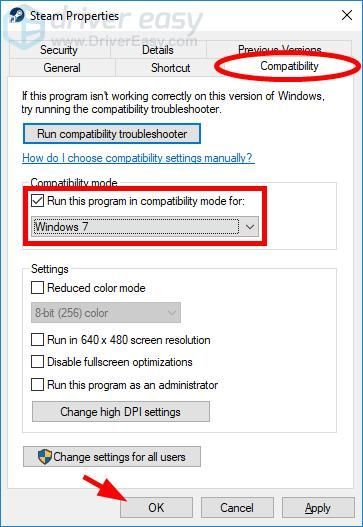
Most próbáld meg futtatni a játékot, és nézd meg, hogy ez megszabadult-e az összeomló problémádtól. Remélhetőleg sikerült. De ha nem, akkor még vannak más javítások, amelyeket kipróbálhat ...
2. javítás: Frissítse az eszközillesztőket
Az összeomlási probléma akkor fordulhat elő, ha rossz illesztőprogramot használ, vagy elavult. Próbálkozzon az eszközillesztők frissítésével, hogy megnézze-e ez Önnek.
Ha nincs ideje, türelme vagy képességei az illesztőprogramok manuális frissítésére, akkor automatikusan megteheti Driver Easy .
Driver Easy automatikusan felismeri a rendszerét, és megtalálja a megfelelő illesztőprogramokat. Nem kell pontosan tudnia, hogy a számítógépe melyik rendszert futtatja, nem kell kockáztatnia a rossz illesztőprogram letöltését és telepítését, és nem kell aggódnia a hiba miatt a telepítés során. A Driver Easy kezeli az egészet.
- Letöltés és telepítse Driver Easy .
- Fuss Driver Easy és kattintson a gombra Szkenneld most gomb. Driver Easy ezután átvizsgálja a számítógépet, és észleli a problémás illesztőprogramokat.
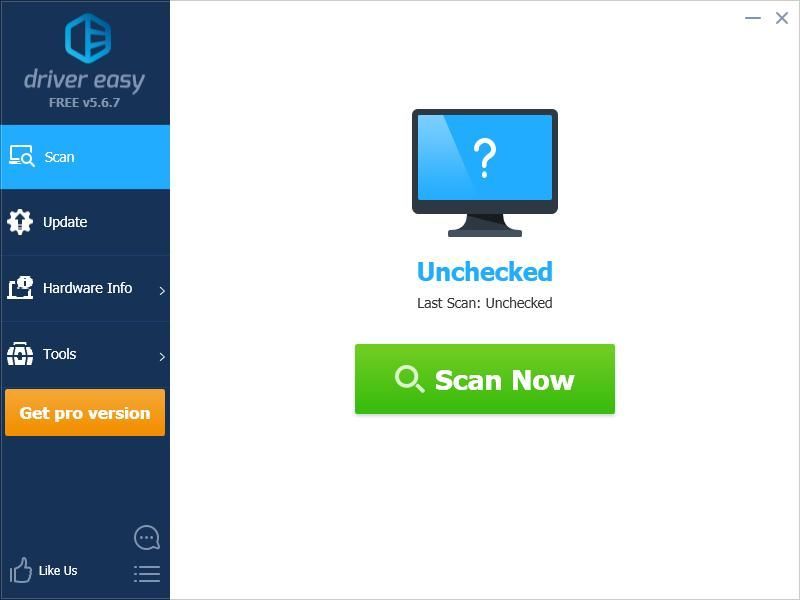
- Kattints a Frissítés gomb mellett minden eszköz a legújabb és megfelelő illesztőprogram letöltéséhez kézzel telepítheti az illesztőprogramot. Vagy kattintson a gombra Mindent frissíteni gombot a jobb alsó sarokban a számítógép összes elavult vagy hiányzó illesztőprogramjának automatikus frissítéséhez. (Ehhez szükség van a Pro verzió - a rendszer frissítést kér, amikor az Összes frissítése gombra kattint. Teljes támogatást és 30 napos pénzvisszafizetési garanciát kap.)
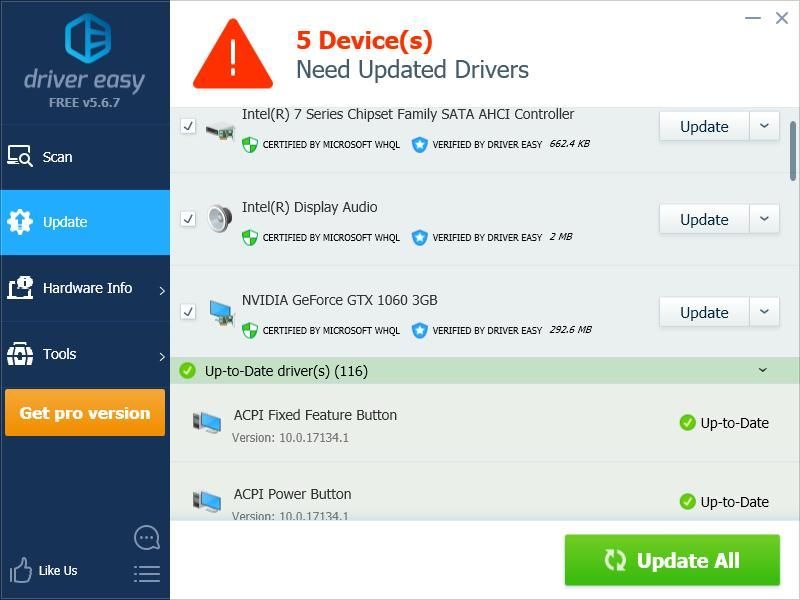
Ingyenesen frissítheti az illesztőprogramokat, de ez részben kézi. - Indítsa újra a számítógépet.
3. javítás: Telepítse újra a játékot
Ez hatékony megoldást jelent a Fallout: New Vegas összeomló problémákra, mivel ez megjavítja a sérült játékfájlokat az Ön számára. Próbáld ki a játék újratelepítése és nézze meg, hogy ez megakadályozza-e a játék összeomlását. Ha mégis, remek. De ha nem, akkor szükséged lehet ...
4. javítás: Telepítse a játékhoz az ütközésgátló vagy javító modot
Néhány Fallout: A New Vegas modjai segíthetnek az összeomló problémák megoldásában és a játék teljesítményének javításában. Kutatnia kell az interneten, és meg kell találnia a megfelelő modokat egy megbízható forrásból, például a Nexus Modokból.
Ezeket a modokat nem a Fallout: New Vegas fejlesztője fejlesztette ki és adta ki. És nem tudjuk garantálni, hogy 100% -ban biztonságban vannak. Töltse le és telepítse őket saját felelősségedre .Remélhetőleg az egyik fenti javítás bevált. Kérjük, hagyjon egy alábbi megjegyzést, ha bármilyen kérdése vagy javaslata van.

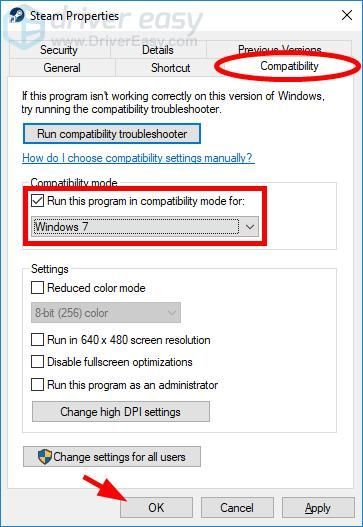
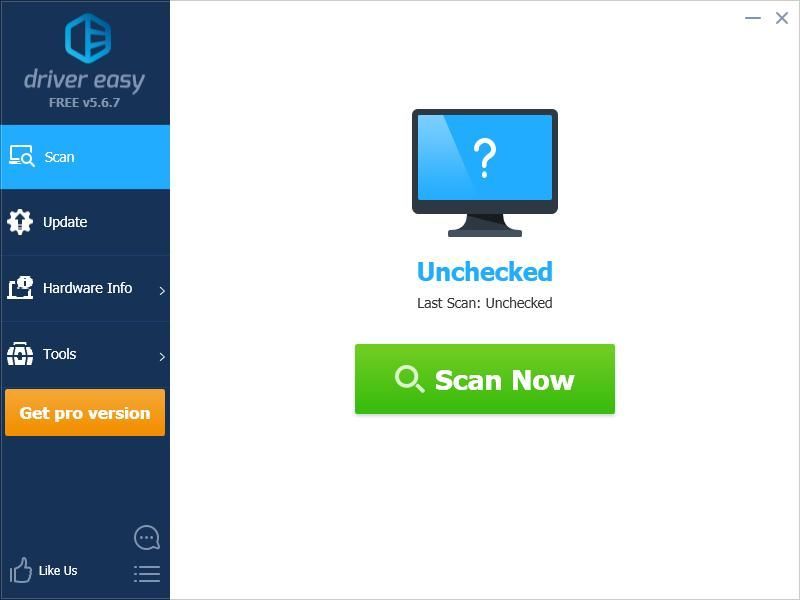
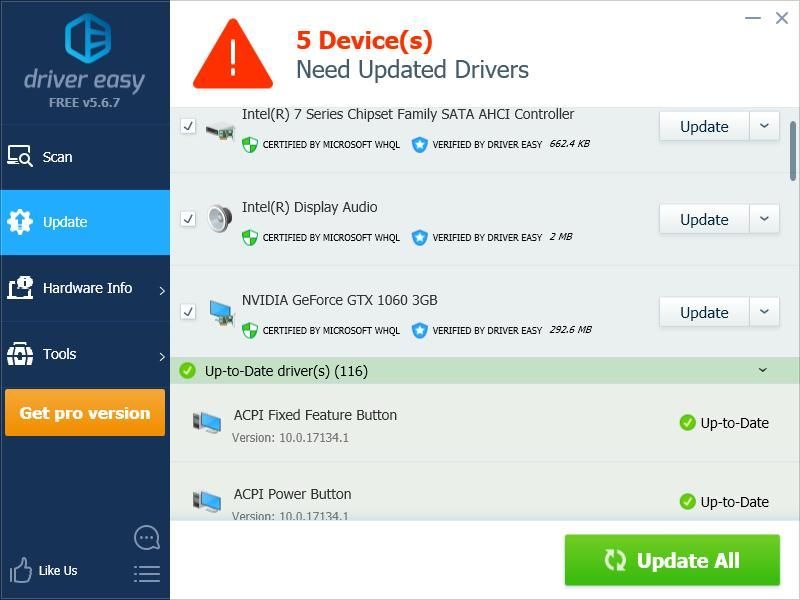

![[MEGOLDVA] Minecraft fekete képernyős kiadás – 2022-es tippek](https://letmeknow.ch/img/knowledge/08/minecraft-black-screen-issue-2022-tips.jpg)

![[Megoldva] MW: A Warzone elakadt a frissítés keresésén](https://letmeknow.ch/img/network-issues/42/mw-warzone-stuck-checking.jpg)

![[Letöltés] AMD Ryzen illesztőprogram egyszerűen és ingyenes](https://letmeknow.ch/img/other/63/amd-ryzen-pilote-facilement-gratuitement.jpg)
![A városok: a Skylines összeomlása probléma megoldása [2022-es tippek]](https://letmeknow.ch/img/knowledge/01/how-fix-cities-skylines-crashing-issue.jpeg)